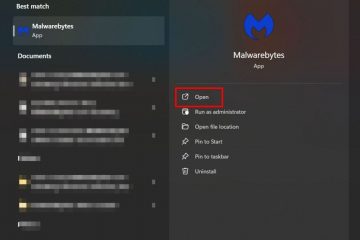O que saber
As músicas copiadas de um CD geralmente são combinadas em um único arquivo FLAC, com um arquivo CUE separado que armazena os metadados sobre as faixas. Você pode facilmente dividir um único arquivo FLAC do tamanho de um álbum em suas faixas individuais.Algumas das ferramentas que fazem isso incluem Foobar2000, MusicBee, MediaHuman Audio Converter, CUETools e Medieval CUE Splitter.
FLAC é um dos formatos sem perdas mais populares. Se você estiver baixando músicas de alta qualidade, provavelmente encontrará as faixas disponíveis no formato FLAC. Mas ao baixar álbuns ou discografias inteiras, muitas vezes você descobrirá que eles têm apenas um único arquivo FLAC reproduzível por álbum.
Embora este único arquivo FLAC inclua todas as faixas do álbum, o fato de estarem combinadas em uma torna impossível ouvir as faixas separadamente e organizá-las em sua biblioteca. Felizmente, existem algumas ferramentas e programas que permitem dividir um único arquivo FLAC em faixas individuais. Aqui está tudo o que você precisa saber para começar.
Como dividir.flac em faixas individuais com o arquivo.cue
Onde quer que você tenha um arquivo FLAC com duração de um único álbum, você também possui um arquivo CUE com a extensão.cue. Este arquivo.cue contém metadados importantes e informações sobre faixas (como nomes, durações e índices das faixas) que permitem aos programas dividir com precisão as faixas em arquivos individuais.
Veja como você pode usar os seguintes programas para dividir um arquivo FLAC em faixas individuais com o arquivo CUE.
Método 1: Foobar2000
Foobar2000 é um poderoso reprodutor de mídia e conversor de áudio. Embora também tenha uma versão da Microsoft Store, recomendamos baixar o arquivo de configuração no site oficial abaixo e seguir as etapas para dividir o arquivo FLAC.
Guia de vídeo Guia passo a passo com capturas de tela
Etapa 1: Baixe e instale o foobar2000.
Etapa 2: Agora retorne à página de download do foobar2000, role para baixo e obtenha o Free Encoder Pack: binários do codificador para o componente Converter.
Etapa 3: faça download da versão mais recente do Free Encoder Pack e instale-o com todos os configurações recomendadas.
Nota: O pacote do codificador precisa ser instalado no mesmo local que o Foobar2000. Se você usar o local recomendado para ambos, não terá nenhum problema. Se você instalou o Foobar2000 em um local personalizado, você precisará instalar o pacote do codificador lá também.
Etapa 4: Agora inicie o Foobar2000. Em seguida, arraste e solte o arquivo CUE no Foobar2000.
Etapa 5: Foobar2000 analisará automaticamente o arquivo e listará as faixas individuais. Agora, selecione todas essas faixas, clique com o botão direito e selecione Convert >…
Etapa 6: clique em Formato de saída.
Etapa 7: selecione FLAC. Em seguida, volte.
Etapa 8: Clique em Destino.
Passo 9: Escolha um local para suas trilhas. Se você estiver especificando uma pasta, clique no pequeno ícone … na extremidade direita do campo.
Selecione sua pasta de destino. Quando terminar, volte.
Etapa 10: Deixe o resto como está. E clique em Converter.
Etapa 11: Foobar2000 agora dividirá o arquivo FLAC.
Encontre as faixas na pasta de destino escolhida.
Mesmo que Foobar2000 usa conversão de formato para dividir o arquivo, não ocorre nenhuma conversão, pois os arquivos estão indo de FLAC para FLAC. Assim você não experimentará nenhuma perda de qualidade. A tag sem perdas permanecerá.
Método 2: CUETools
CUETools é outra ferramenta confiável que permite dividir arquivos FLAC em faixas individuais. Veja como usá-lo
Guia de vídeo Guia passo a passo com capturas de tela
Etapa 1: Baixe o arquivo zip CUETools no link acima. Antes de extrair, clique com o botão direito no arquivo e selecione Propriedades. Em seguida, marque ao lado de Desbloquear. Em seguida, clique em Aplicar e OK.
Etapa 2: Agora extraia os arquivos e pastas. Ou simplesmente copie a pasta CUETools dentro do arquivo zip e cole-a em um local adequado.
Etapa 3: Dentro da pasta CUETools, inicie CUETools.exe.
Etapa 4: Clique no ícone da pasta ao lado de Entrada.
Etapa 5: navegar para o arquivo.cue do arquivo FLAC que você deseja dividir e selecione-o.
Etapa 6: Clique no ícone da pasta ao lado de Saída.
Etapa 7: você será solicitado a salvar um arquivo image.cue. Salve-o onde deseja que as faixas individuais apareçam.
Estamos salvando na mesma pasta do arquivo FLAC original.
Etapa 8 Certifique-se de que o’Modo’esteja definido como Faixas e a’Saída de áudio’esteja definida comoSem perdas (flac). E o codificador está configurado para cuetools. Por fim, clique em Ir.
Etapa 9: Aguarde a conversão e divida. Uma vez feito isso, você verá a mensagem ‘Rasgado com precisão’.
Encontre as faixas na pasta de destino escolhida.
Método 3: MusicBee
Semelhante ao Foobar2000, o MusicBee é tanto um reprodutor de música quanto um gerenciador com poderosas ferramentas de extração de CD. Veja como usá-lo para dividir seu arquivo FLAC em faixas individuais.
Guia de vídeo Guia passo a passo com capturas de tela
Etapa 1: Baixe o instalador no link acima. Em seguida, descompacte o arquivo, execute o instalador e inicie o MusicBee.
Etapa 2: Arraste e solte o arquivo cue no MusicBee.
Etapa 3: As faixas serão automaticamente analisadas e listadas no MusicBee.
Etapa 4: Selecione todas as faixas, clique com o botão direito e selecione Enviar para > Conversor de formato.
Etapa 5: Certifique-se de escolher FLAC no campo’encode como’menu suspenso.
Etapa 6: Escolha onde deseja salvar as trilhas.
Etapa 7: por fim, clique em Continuar.
Etapa 8: Quando a codificação dos arquivos for concluída, você verá as faixas aparecerem no local escolhido.
Método 4: MediaHuman Audio Converter
Se as ferramentas acima parecem um pouco complicadas, o MediaHuman Audio Converter é outra alternativa que vale a pena considerar. É super rápido, permite converter automaticamente (com um simples arrastar e soltar) e é fácil de navegar. Se você divide arquivos FLAC regularmente, este é o programa ideal.
Guia de vídeo Guia passo a passo com capturas de tela
Etapa 1: Baixe e instale o programa usando o link acima.
Etapa 2: Inicie o programa. Em seguida, basta arrastar e soltar o arquivo FLAC.
Etapa 3: O MediaHuman detectará o arquivo CUE e perguntará se você deseja dividi-lo agora. Clique em Sim.
Se você for usar o programa para divisão com frequência, marque a opção’Dividir automaticamente na próxima vez’.
Etapa 4: Clique na opção Formataracima.
Etapa 5: selecione FLAC no menu suspenso para baixo.
Etapa 6: clique no ícone Configurações acima.
Etapa 7: Clique na guia Saída e selecione sua’Pasta de saída’.
Etapa 8: quando terminar, clique no ícone Iniciar conversãona parte superior.
As faixas individuais será dividido do arquivo FLAC e salvo na pasta de saída escolhida.
Você também receberá uma notificação do Windows quando a conversão (divisão) de todos os arquivos for concluída.
MediaHuman Audio Converter salva todas as suas configurações para que você possa acelerar divisões e conversões subsequentes. E sempre que você precisar alterar alguma coisa, como pasta de saída, divisão automática por CUE, etc., a página Configurações tem tudo que você precisa.
Método 5: Divisor CUE Medieval (último recurso)
Se por algum motivo as ferramentas mencionadas acima não funcionarem para você, também existe o Medieval CUE Splitter. Deixamos isso para o final porque esta ferramenta é conhecida por ter problemas com o processo de’conversão’que ocorre durante a divisão do arquivo FLAC. De acordo com um usuário, o Medieval Cue Splitter não se divide nos limites reais da faixa, enquanto outro usuário afirmou que a ferramenta pode perder alguns quadros e realmente degradar a qualidade do áudio das faixas.
Mas se as isenções de responsabilidade não o desencorajam, veja como você pode usar o Medieval CUE Splitter para dividir seu arquivo FLAC.
Guia de vídeo Guia passo a passo com capturas de tela
Etapa 1: Baixe e instale o Medieval CUE Splitter.
Etapa 2: Inicie o Medieval CUE Splitter (ignore a mensagem sobre a versão 2.0). Em seguida, arraste e solte o arquivo.cue no programa.
Etapa 3: As faixas serão analisadas automaticamente.
Etapa 4: Agora, a única opção que você precisa selecionar é a pasta de saída. Para isso vá em Arquivo > Configuração.
Etapa 5: na guia’Geral’, selecione seu diretório na última seção. Por fim, clique em Aceitar.
Etapa 6: Finalmente, clique em Dividir.
Etapa 7: se você já escolheu uma pasta de saída antes, mas for solicitado a selecioná-la novamente, basta clicar em OK.
Seu arquivo FLAC agora será dividido em várias faixas. Não há opção de selecionar um formato, pois o Medieval CUE Splitter não está usando o processo de conversão. É apenas uma divisão com base no arquivo CUE.
Não tivemos nenhum problema ao usar o Medieval CUE Splitter-todas as faixas foram divididas perfeitamente. Também não sabíamos dizer se houve alguma perda de qualidade. Mas como muitos usuários levantaram problemas com o Medieval CUE Splitter, acredite em nossa palavra com cautela.
Perguntas frequentes
A divisão de arquivos FLAC altera a qualidade do áudio?
FLAC é um formato de compactação sem perdas. Portanto, mesmo que você decodifique o arquivo FLAC e o recodifique novamente em FLAC durante a divisão, não haverá perda na qualidade do áudio.
Por que os programas convertem FLAC durante a divisão?
Dividir um arquivo FLAC sem codificação nem sempre leva a divisões precisas. Também pode deixar os arquivos sem tags e metadados. É por isso que a maioria dos programas usa o processo de conversão para recodificar os arquivos durante a divisão. No entanto, o processo de conversão é usado apenas para dividir os arquivos e garantir uma divisão precisa e manutenção de tags e metadados. Se você selecionar FLAC como o novo formato, na verdade nenhuma conversão ocorrerá.
Qual programa é o melhor para dividir arquivos FLAC em faixas individuais?
Se você deseja um reprodutor de mídia que possa dividir o arquivo FLAC, Foobar2000 e MusicBee são ótimos programas para se ter. Por outro lado, se você estiver procurando programas portáteis, escolha CUETools ou MediHuman Audio Converter.
Por que as músicas de um álbum são combinadas em um arquivo FLAC?
Ter todas as músicas em um único arquivo FLAC é a melhor maneira de reproduzir fielmente a qualidade original do CD.
As músicas de um CD não são divididas individualmente. Você só tem a ilusão de que sim quando abre o arquivo CUE em um reprodutor de mídia. O arquivo CUE contém os metadados sobre as faixas, como nome da música, duração, ponto inicial e final, etc., que o reprodutor de mídia pode ler. Mas tudo vem de um único arquivo de CD. E como o FLAC (qualidade sem perdas) preserva a qualidade do CD, também preserva a estrutura exata do álbum.
Posso dividir o FLAC sem um arquivo CUE?
Embora não seja um cenário ideal, você pode dividir o FLAC se não tiver um arquivo CUE. Você precisará reproduzir o arquivo FLAC em um reprodutor de mídia e anotar os pontos inicial e final das diferentes faixas e a duração. Para obter cortes precisos, você pode experimentar o CD Wave Editor, que permite ver as formas de onda e identificar facilmente uma música da outra pela linha plana entre elas.
Em seguida, descubra os detalhes das faixas do álbum na web, como nomes das faixas, intérprete, intérprete, etc. Use um arquivo.cue existente como referência para a sintaxe e use-o para escrever o seu próprio em um arquivo do bloco de notas. Você também pode usar uma ferramenta como o CueGenerator, que pode cuidar da sintaxe para você.
Dividir o FLAC é mais simples do que parece!
Dividir arquivos FLAC do tamanho do álbum em músicas individuais permite gerenciamento mais fácil de sua biblioteca de músicas e, ao mesmo tempo, acesso a faixas únicas sem qualquer outro arquivo. Contanto que você tenha o arquivo CUE junto com o arquivo FLAC, você não deverá ter problemas para fazer a divisão usando os programas listados acima. Não se preocupe com qualquer queda na qualidade. Se você escolher FLAC como formato de saída, você manterá as faixas com qualidade de CD (sem perdas) que tornam o FLAC um formato tão popular em primeiro lugar.